- Sign in to your Google Cloud account. If you're new to Google Cloud, create an account to evaluate how our products perform in real-world scenarios. New customers also get $300 in free credits to run, test, and deploy workloads.
-
In the Google Cloud console, on the project selector page, select or create a Google Cloud project.
Roles required to select or create a project
- Select a project: Selecting a project doesn't require a specific IAM role—you can select any project that you've been granted a role on.
-
Create a project: To create a project, you need the Project Creator
(
roles/resourcemanager.projectCreator), which contains theresourcemanager.projects.createpermission. Learn how to grant roles.
-
Verify that billing is enabled for your Google Cloud project.
-
In the Google Cloud console, on the project selector page, select or create a Google Cloud project.
Roles required to select or create a project
- Select a project: Selecting a project doesn't require a specific IAM role—you can select any project that you've been granted a role on.
-
Create a project: To create a project, you need the Project Creator
(
roles/resourcemanager.projectCreator), which contains theresourcemanager.projects.createpermission. Learn how to grant roles.
-
Verify that billing is enabled for your Google Cloud project.
- O recurso Faça um teste! encontrado na documentação de referência da API Spanner. Os exemplos apresentados nesta página usam o recurso Faça um teste!.
- As APIs Explorer do Google, que contém a API Cloud Spanner e outras APIs do Google;
- Outras ferramentas ou bibliotecas compatíveis com chamadas HTTP REST.
Os exemplos usam
[PROJECT_ID]como o ID do projeto Google Cloud . Substitua o ID do projetoGoogle Cloud por[PROJECT_ID]. Não inclua[e]no ID do projeto.Os exemplos criam e usam um código de instância de
test-instance. Substitua o código da instância se você não estiver usandotest-instance.Os exemplos criam e usam um código de banco de dados de
example-db. Substitua o código do seu banco de dados se você não estiver usandoexample-db.Os exemplos usam
[SESSION]como parte de um nome de sessão. Substitua por[SESSION]o valor que você receber quando criar uma sessão. (Não inclua[e]no nome da sessão.)Os exemplos usam um código de transação de
[TRANSACTION_ID]. Substitua[TRANSACTION_ID]pelo valor que você receber quando criar uma transação. (Não inclua[e]no código da transação.)A funcionalidade Faça um teste! permite a adição interativa de campos individuais de solicitação HTTP. A maioria dos exemplos neste tópico fornece toda a solicitação em vez de descrever como adicionar interativamente campos individuais.
- Clique em
projects.instanceConfigs.list. Para o pai, digite:
projects/[PROJECT_ID]Clique em Executar. As configurações de instância disponíveis são mostradas na resposta. Veja um exemplo de resposta (seu projeto pode ter diferentes configurações de instância):
{ "instanceConfigs": [ { "name": "projects/[PROJECT_ID]/instanceConfigs/regional-asia-south1", "displayName": "asia-south1" }, { "name": "projects/[PROJECT_ID]/instanceConfigs/regional-asia-east1", "displayName": "asia-east1" }, { "name": "projects/[PROJECT_ID]/instanceConfigs/regional-asia-northeast1", "displayName": "asia-northeast1" }, { "name": "projects/[PROJECT_ID]/instanceConfigs/regional-europe-west1", "displayName": "europe-west1" }, { "name": "projects/[PROJECT_ID]/instanceConfigs/regional-us-east4", "displayName": "us-east4" }, { "name": "projects/[PROJECT_ID]/instanceConfigs/regional-us-central1", "displayName": "us-central1" } ] }- Clique em
projects.instances.create. Para o pai, digite:
projects/[PROJECT_ID]Clique em Adicionar parâmetros do corpo da solicitação e selecione
instance.Clique no balão da dica em Instância para ver os campos possíveis. Adicione valores para os seguintes campos:
nodeCount: insira1.config: insira o valornamede uma das configurações de instância regional retornadas quando você listar as configurações de instância.displayName: insiraTest Instance.
Clique no balão da dica depois do colchete de fechamento para Instância e selecione instanceId.
Para
instanceId, digitetest-instance
Sua a página de criação de instância terá Faça um teste! esta aparência: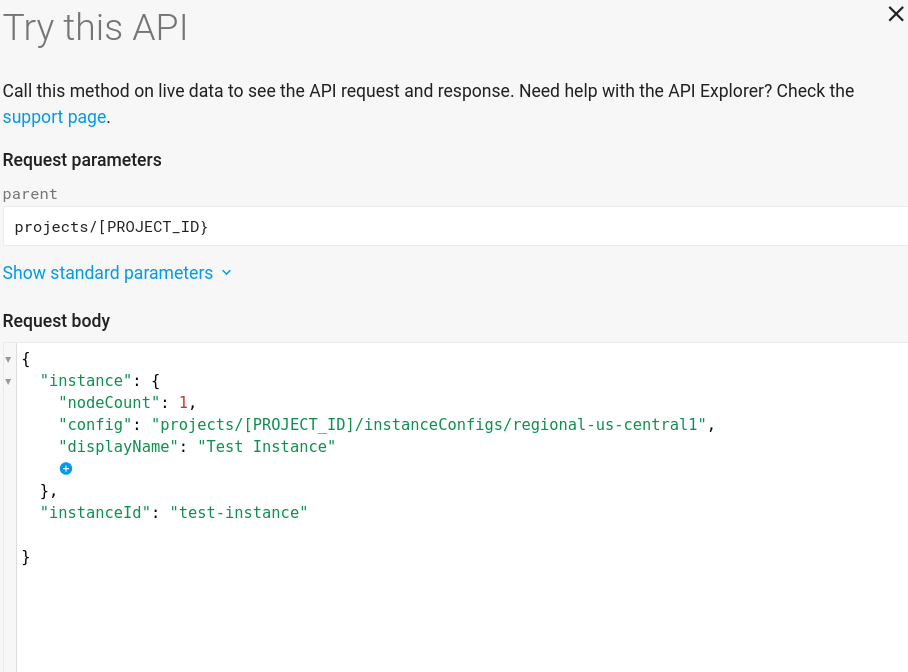
Clique em Executar. Na resposta é retornada uma operação de longa duração que pode ser consultada para verificar o status.
- Clique em
projects.instances.databases.create. Para o pai, digite:
projects/[PROJECT_ID]/instances/test-instanceClique em Adicionar parâmetros do corpo da solicitação e selecione
createStatement.Para
createStatement, digite:CREATE DATABASE `example-db`O nome do banco de dados,
example-db, contém um hífen, por isso deve estar entre acentos graves (`).Clique em Executar. Na resposta é retornada uma operação de longa duração que pode ser consultada para verificar o status.
- Clique em
projects.instances.databases.updateDdl. Para o banco de dados, digite:
projects/[PROJECT_ID]/instances/test-instance/databases/example-dbPara o Corpo de solicitação, use o seguinte:
{ "statements": [ "CREATE TABLE Singers ( SingerId INT64 NOT NULL, FirstName STRING(1024), LastName STRING(1024), SingerInfo BYTES(MAX) ) PRIMARY KEY (SingerId)", "CREATE TABLE Albums ( SingerId INT64 NOT NULL, AlbumId INT64 NOT NULL, AlbumTitle STRING(MAX)) PRIMARY KEY (SingerId, AlbumId), INTERLEAVE IN PARENT Singers ON DELETE CASCADE" ] }A matriz
statementscontém as instruções DDL que definem o esquema.Clique em Executar. Na resposta é retornada uma operação de longa duração que pode ser consultada para verificar o status.
- Clique em
projects.instances.databases.sessions.create. Para o banco de dados, digite:
projects/[PROJECT_ID]/instances/test-instance/databases/example-dbClique em Executar.
A resposta mostra a sessão que você criou, no formato
projects/[PROJECT_ID]/instances/test-instance/databases/example-db/sessions/[SESSION]Você usará esta sessão quando ler ou gravar no banco de dados.
- Clique em
projects.instances.databases.sessions.commit. Para a sessão, digite:
projects/[PROJECT_ID]/instances/test-instance/databases/example-db/sessions/[SESSION]Você receberá esse valor quando criar uma sessão.
Para o Corpo de solicitação, use o seguinte:
{ "singleUseTransaction": { "readWrite": {} }, "mutations": [ { "insertOrUpdate": { "table": "Singers", "columns": [ "SingerId", "FirstName", "LastName" ], "values": [ [ "1", "Marc", "Richards" ], [ "2", "Catalina", "Smith" ], [ "3", "Alice", "Trentor" ], [ "4", "Lea", "Martin" ], [ "5", "David", "Lomond" ] ] } }, { "insertOrUpdate": { "table": "Albums", "columns": [ "SingerId", "AlbumId", "AlbumTitle" ], "values": [ [ "1", "1", "Total Junk" ], [ "1", "2", "Go, Go, Go" ], [ "2", "1", "Green" ], [ "2", "2", "Forever Hold Your Peace" ], [ "2", "3", "Terrified" ] ] } } ] }Clique em Executar. A resposta mostra o carimbo de data/hora da confirmação.
- Clique em
projects.instances.databases.sessions.executeSql. Para a sessão, digite:
projects/[PROJECT_ID]/instances/test-instance/databases/example-db/sessions/[SESSION]Você receberá esse valor quando criar uma sessão.
Para o Corpo de solicitação, use o seguinte:
{ "sql": "SELECT SingerId, AlbumId, AlbumTitle FROM Albums" }Clique em Executar. A resposta exibe os resultados da consulta.
- Clique em
projects.instances.databases.sessions.read. Para a sessão, digite:
projects/[PROJECT_ID]/instances/test-instance/databases/example-db/sessions/[SESSION]Você receberá esse valor quando criar uma sessão.
Para o Corpo de solicitação, use o seguinte:
{ "table": "Albums", "columns": [ "SingerId", "AlbumId", "AlbumTitle" ], "keySet": { "all": true } }Clique em Executar. A resposta exibe os resultados de leitura.
- Clique em
projects.instances.databases.updateDdl. Para o banco de dados, digite:
projects/[PROJECT_ID]/instances/test-instance/databases/example-dbPara o Corpo de solicitação, use o seguinte:
{ "statements": [ "ALTER TABLE Albums ADD COLUMN MarketingBudget INT64" ] }A matriz
statementscontém as instruções DDL que definem o esquema.Clique em Executar. Isso pode levar alguns minutos para ser concluído, mesmo após a resposta ter sido retornada pela chamada REST. Na resposta é retornada uma operação de longa duração que pode ser consultada para verificar o status.
- Clique em
projects.instances.databases.sessions.commit. Para a sessão, digite:
projects/[PROJECT_ID]/instances/test-instance/databases/example-db/sessions/[SESSION]Você receberá esse valor quando criar uma sessão.
Para o Corpo de solicitação, use o seguinte:
{ "singleUseTransaction": { "readWrite": {} }, "mutations": [ { "update": { "table": "Albums", "columns": [ "SingerId", "AlbumId", "MarketingBudget" ], "values": [ [ "1", "1", "100000" ], [ "2", "2", "500000" ] ] } } ] }Clique em Executar. A resposta mostra o carimbo de data/hora da confirmação.
- Clique em
projects.instances.databases.sessions.executeSql. Para a sessão, digite:
projects/[PROJECT_ID]/instances/test-instance/databases/example-db/sessions/[SESSION]Você receberá esse valor quando criar uma sessão.
Para o Corpo de solicitação, use o seguinte:
{ "sql": "SELECT SingerId, AlbumId, MarketingBudget FROM Albums" }Clique em Executar. Como parte da resposta, você deve ver duas linhas que contêm os valores
MarketingBudgetatualizados:"rows": [ [ "1", "1", "100000" ], [ "1", "2", null ], [ "2", "1", null ], [ "2", "2", "500000" ], [ "2", "3", null ] ]- Clique em
projects.instances.databases.updateDdl. Para o banco de dados, digite:
projects/[PROJECT_ID]/instances/test-instance/databases/example-dbPara o Corpo de solicitação, use o seguinte código:
{ "statements": [ "CREATE INDEX AlbumsByAlbumTitle ON Albums(AlbumTitle)" ] }Clique em Executar. Isso pode levar alguns minutos para ser concluído, mesmo após a resposta ter sido retornada pela chamada REST. Na resposta é retornada uma operação de longa duração que pode ser consultada para verificar o status.
- Clique em
projects.instances.databases.sessions.executeSql. Para a sessão, digite:
projects/[PROJECT_ID]/instances/test-instance/databases/example-db/sessions/[SESSION]Você receberá esse valor quando criar uma sessão.
Para o Corpo de solicitação, use o seguinte:
{ "sql": "SELECT AlbumId, AlbumTitle, MarketingBudget FROM Albums WHERE AlbumTitle >= 'Aardvark' AND AlbumTitle < 'Goo'" }Clique em Executar. Como parte da resposta, você verá as seguintes linhas:
"rows": [ [ "2", "Go, Go, Go", null ], [ "2", "Forever Hold Your Peace", "500000" ] ]- Clique em
projects.instances.databases.sessions.read. Para a sessão, digite:
projects/[PROJECT_ID]/instances/test-instance/databases/example-db/sessions/[SESSION]Você receberá esse valor quando criar uma sessão.
Para o Corpo de solicitação, use o seguinte:
{ "table": "Albums", "columns": [ "AlbumId", "AlbumTitle" ], "keySet": { "all": true }, "index": "AlbumsByAlbumTitle" }Clique em Executar. Como parte da resposta, você deve ver as seguintes linhas:
"rows": [ [ "2", "Forever Hold Your Peace" ], [ "2", "Go, Go, Go" ], [ "1", "Green" ], [ "3", "Terrified" ], [ "1", "Total Junk" ] ]- Clique em
projects.instances.databases.updateDdl. Para o banco de dados, digite:
projects/[PROJECT_ID]/instances/test-instance/databases/example-dbPara o Corpo de solicitação, use o seguinte código:
{ "statements": [ "CREATE INDEX AlbumsByAlbumTitle2 ON Albums(AlbumTitle) STORING (MarketingBudget)" ] }Clique em Executar. Isso pode levar alguns minutos para ser concluído, mesmo após a resposta ter sido retornada pela chamada REST. Na resposta é retornada uma operação de longa duração que pode ser consultada para verificar o status.
- Clique em
projects.instances.databases.sessions.read. Para a sessão, digite:
projects/[PROJECT_ID]/instances/test-instance/databases/example-db/sessions/[SESSION]Você receberá esse valor quando criar uma sessão.
Para o Corpo de solicitação, use o seguinte:
{ "table": "Albums", "columns": [ "AlbumId", "AlbumTitle", "MarketingBudget" ], "keySet": { "all": true }, "index": "AlbumsByAlbumTitle2" }Clique em Executar. Como parte da resposta, você deve ver as seguintes linhas:
"rows": [ [ "2", "Forever Hold Your Peace", "500000" ], [ "2", "Go, Go, Go", null ], [ "1", "Green", null ], [ "3", "Terrified", null ], [ "1", "Total Junk", "100000" ] ]- Clique em
projects.instances.databases.sessions.beginTransaction. Para a sessão, digite:
projects/[PROJECT_ID]/instances/test-instance/databases/example-db/sessions/[SESSION]Para o Corpo de solicitação, use o seguinte:
{ "options": { "readOnly": {} } }Clique em Executar.
A resposta mostra o código da transação que você criou.
- Clique em
projects.instances.databases.sessions.executeSql. Para a sessão, digite:
projects/[PROJECT_ID]/instances/test-instance/databases/example-db/sessions/[SESSION]Você receberá esse valor quando criar uma sessão.
Para o Corpo de solicitação, use o seguinte:
{ "sql": "SELECT SingerId, AlbumId, AlbumTitle FROM Albums", "transaction": { "id": "[TRANSACTION_ID]" } }Clique em Executar. Você deve ver linhas semelhantes às seguintes na resposta:
"rows": [ [ "2", "2", "Forever Hold Your Peace" ], [ "1", "2", "Go, Go, Go" ], [ "2", "1", "Green" ], [ "2", "3", "Terrified" ], [ "1", "1", "Total Junk" ] ]- Clique em
projects.instances.databases.sessions.read. Para a sessão, digite:
projects/[PROJECT_ID]/instances/test-instance/databases/example-db/sessions/[SESSION]Você receberá esse valor quando criar uma sessão.
Para o Corpo de solicitação, use o seguinte:
{ "table": "Albums", "columns": [ "SingerId", "AlbumId", "AlbumTitle" ], "keySet": { "all": true }, "transaction": { "id": "[TRANSACTION_ID]" } }Clique em Executar. Você deve ver linhas semelhantes às seguintes na resposta:
"rows": [ [ "1", "1", "Total Junk" ], [ "1", "2", "Go, Go, Go" ], [ "2", "1", "Green" ], [ "2", "2", "Forever Hold Your Peace" ], [ "2", "3", "Terrified" ] ]- Clique em
projects.instances.databases.dropDatabase. Para o nome, insira:
projects/[PROJECT_ID]/instances/test-instance/databases/example-dbClique em Executar.
- Clique em
projects.instances.delete. Para o nome, insira:
projects/[PROJECT_ID]/instances/test-instanceClique em Executar.
Maneiras de fazer chamadas REST
Você pode fazer chamadas REST do Spanner usando:
Convenções usadas nesta página
Instâncias
Ao usar o Spanner pela primeira vez, é necessário criar uma instância, que é uma alocação de recursos usados pelos bancos de dados do Spanner. Ao criar uma instância, você escolhe onde os dados são armazenados e a capacidade de computação dela.
Listar configurações de instância
Ao criar uma instância, você especifica uma configuração de instância que define a colocação geográfica e a replicação de bancos de dados nessa instância. É possível escolher uma configuração regional, para armazenar dados em uma região ou uma configuração de várias regiões, para distribuir dados em várias regiões. Saiba mais em Instâncias.
Use projects.instanceConfigs.list para determinar quais configurações estão disponíveis para seu Google Cloud projeto.
Você usa o valor name de uma das configurações de instância ao criar sua instância.
Criar uma instância
É possível listar suas instâncias usando projects.instances.list.
Crie um banco de dados
Crie um banco de dados chamado example-db.
É possível listar seus bancos de dados usando projects.instances.databases.list.
criar um esquema
Use o Idioma de Definição de Dados (DDL) do Spanner para criar, alterar ou remover tabelas e criar ou remover índices.
O esquema define duas tabelas, Singers e Albums, para um aplicativo de música básico. Essas tabelas são usadas em toda esta página. Caso ainda não tenha feito isso, confira o exemplo de esquema.
É possível recuperar seu esquema usando projects.instances.databases.getDdl.
Criar uma sessão
Antes de adicionar, atualizar, excluir ou consultar dados, você precisa criar uma sessão que represente um canal de comunicação com o serviço de banco de dados do Spanner. (Não utilize uma sessão diretamente se estiver usando uma biblioteca de cliente do Spanner, porque a biblioteca gerencia sessões em seu nome.)
As sessões devem ser de longa duração. O serviço de banco de dados do Spanner pode excluir uma sessão quando ela estiver inativa por mais de uma hora. As tentativas de usar uma sessão excluída resultam em NOT_FOUND. Se você encontrar esse erro, crie e use uma nova sessão. É possível ver se uma sessão ainda está ativa usando projects.instances.databases.sessions.get.
Para informações relacionadas, consulte Manter uma sessão ociosa ativa.
O próximo passo é gravar dados no seu banco de dados.
Gravar dados
Os dados são gravados usando o tipo Mutation. Um Mutation é um contêiner para operações de mutação. Um Mutation representa uma sequência de inserções, atualizações, exclusões e outras ações que podem ser aplicadas atomicamente em diferentes linhas e tabelas em um banco de dados do Spanner.
Este exemplo usou insertOrUpdate. Outras operações para Mutations são insert, update, replace e delete.
Para informações sobre como codificar tipos de dados, consulte TypeCode.
Consultar dados usando SQL
Ler dados usando a API de leitura
Atualizar o esquema do banco de dados
Suponha que você precise adicionar uma nova coluna chamada MarketingBudget à tabela Albums, que requer uma atualização para seu esquema de banco de dados. O Spanner é compatível com atualizações de esquema em um banco de dados enquanto esse banco continua a disponibilizar o tráfego. Para fazer atualizações no esquema, não é necessário desconectar o banco de dados nem bloquear tabelas ou colunas inteiras. É possível continuar gravando dados no banco de dados durante a atualização do esquema.
Adicionar uma coluna
Gravar dados na coluna nova
O código a seguir grava dados na coluna nova. Ele define MarketingBudget como 100000 para a linha indexada por Albums(1, 1) e como 500000 para a linha indexada por Albums(2, 2).
Também é possível executar uma consulta SQL ou uma chamada de leitura para coletar os valores que você acabou de gravar.
Veja como executar a consulta:
Usar um índice secundário
Suponha que você queira buscar todas as linhas de Albums que tenham valores AlbumTitle em um determinado intervalo. É possível ler todos os valores da coluna AlbumTitle usando uma instrução SQL ou uma chamada de leitura e descartar as linhas que não satisfazem os critérios, mas fazer essa verificação na tabela inteira é caro, especialmente para tabelas com muitas linhas. Em vez disso, acelere a recuperação de linhas ao pesquisar por colunas de chaves não primárias por meio da criação de um índice secundário na tabela.
Adicionar um índice secundário a uma tabela requer uma atualização de esquema. Como outras atualizações de esquema, o Spanner é compatível com a adição de um índice enquanto o banco de dados continua a disponibilizar o tráfego. O Spanner preenche automaticamente o índice com seus dados atuais. Os preenchimentos podem levar alguns minutos para serem concluídos, mas você não precisa ficar off-line ou evitar gravar em determinadas tabelas ou colunas durante esse processo. Para mais detalhes, consulte o preenchimento de índices.
Depois que você adiciona um índice secundário, o Spanner o usa automaticamente para consultas SQL que provavelmente serão executadas mais rapidamente com o índice. Se você usar a interface de leitura, deverá especificar o índice que quer usar.
Adicionar um índice secundário
É possível adicionar um índice usando updateDdl.
Consultar usando o índice
Ler usando o índice
Adicionar um índice com a cláusula STORING
Talvez você tenha percebido que o exemplo de leitura acima não incluiu a leitura da coluna MarketingBudget. Isso ocorre porque a interface de leitura do Spanner não é compatível com a capacidade de fazer a junção de um índice a uma tabela de dados para pesquisar valores que não estão armazenados no índice.
Crie uma definição alternativa de AlbumsByAlbumTitle que armazene uma cópia de MarketingBudget no índice.
É possível adicionar um índice STORING usando updateDdl.
Agora é possível executar uma leitura que busque todas as colunas AlbumId, AlbumTitle e MarketingBudget do índice AlbumsByAlbumTitle2:
Recuperar dados usando transações somente leitura
Suponha que você queira executar mais de uma leitura no mesmo carimbo de data/hora. As transações somente leitura observam um prefixo consistente do histórico de confirmações da transação. Portanto, o aplicativo sempre recebe dados consistentes.
Criar uma transação somente leitura
Agora é possível usar a transação somente leitura para recuperar dados em um carimbo de data/hora consistente, mesmo que os dados tenham mudado desde a criação da transação somente leitura.
Executar uma consulta usando a transação somente leitura
Fazer leitura usando a transação somente leitura
O Spanner também é compatível com transações de leitura e gravação, que executam atomicamente um conjunto de leituras e gravações em um único ponto lógico no tempo. Para mais informações, consulte Transações de leitura e gravação (A funcionalidade Faça um teste! não é adequada para demonstrar uma transação de leitura e gravação.)
Limpeza
Para não gerar cobranças extras na sua conta do Google Cloud pelos recursos usados neste tutorial, suspenda o banco de dados e exclua a instância que você criou.

